Programmazione del server LDAP
Questa sezione illustra il modo in cui programmare il server LDAP.
![]()
Inserire il nome utente di login fino a 128 caratteri, quindi inserire la password utente di login fino a 128 caratteri.
![]() Avviare il browser web e accedere alla macchina inserendo l'indirizzo IP.
Avviare il browser web e accedere alla macchina inserendo l'indirizzo IP.
![]() Fare clic su [Impostazioni LDAP].
Fare clic su [Impostazioni LDAP].
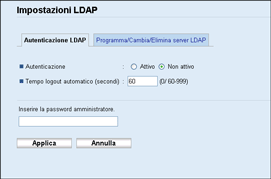
![]() In “Autenticazione LDAP”, selezionare [Attivo] per [Autenticazione] per abilitare l'autenticazione LDAP.
In “Autenticazione LDAP”, selezionare [Attivo] per [Autenticazione] per abilitare l'autenticazione LDAP.
Se necessario, configurare anche [Tempo logout automatico (secondi)].
![]() Se richiesto, inserire la password di amministratore.
Se richiesto, inserire la password di amministratore.
![]() Fare clic su [Applica].
Fare clic su [Applica].
![]() Fare clic su [Programma/Cambia/Elimina server LDAP].
Fare clic su [Programma/Cambia/Elimina server LDAP].
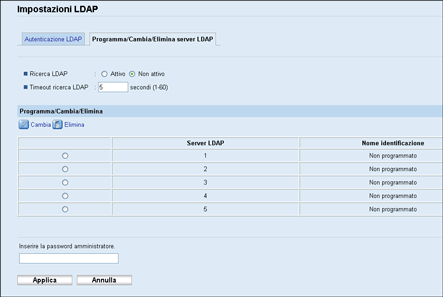
![]() Selezionare [Attivo] per [Ricerca LDAP] per abilitare la ricerca indirizzo LDAP.
Selezionare [Attivo] per [Ricerca LDAP] per abilitare la ricerca indirizzo LDAP.
Se necessario configurare anche il [Timeout ricerca LDAP].
![]() In “Programma/Cambia/Elimina” selezionare il server LDAP che si desidera configurare, quindi fare clic su [Cambia].
In “Programma/Cambia/Elimina” selezionare il server LDAP che si desidera configurare, quindi fare clic su [Cambia].
Appare la pagina “Modifica server LDAP”.
![]() Digitare il nome del server in [Nome identificativo (Richiesto)].
Digitare il nome del server in [Nome identificativo (Richiesto)].
![]() In [Nome server (Richiesto)], digitare il nome host o l'indirizzo IP del server.
In [Nome server (Richiesto)], digitare il nome host o l'indirizzo IP del server.
![]() All'interno della struttura della directory LDAP, in [Base ricerca (Richiesto)] inserire la posizione dalla quale iniziare le ricerche utente.
All'interno della struttura della directory LDAP, in [Base ricerca (Richiesto)] inserire la posizione dalla quale iniziare le ricerche utente.
Ad esempio, se l'obiettivo di ricerca è il reparto vendite dell'azienda ABC, inserire "dc=reparto vendite, o=ABC". (In questo esempio, la descrizione è per un active directory. "dc" indica l'unità dell'organizzazione, mentre "o" indica la società).
La registrazione della base di ricerca potrebbe essere richiesta a seconda del proprio ambiente server. Se viene richiesta la registrazione, le ricerche non specificate daranno un errore.
Controllare l'ambiente del server ed inserire le specifiche richieste.
![]() Inserire il numero di porta utilizzato per connettere il server LDAP in [Numero porta (Richiesto)].
Inserire il numero di porta utilizzato per connettere il server LDAP in [Numero porta (Richiesto)].
Specificare una porta in base al proprio ambiente.
![]() Scegliere se utilizzare o meno SSL con il server LDAP in [SSL].
Scegliere se utilizzare o meno SSL con il server LDAP in [SSL].
Selezionare [SSL] per crittografare la comunicazione tra la macchina e il server LDAP; selezionare [Non attivo] per la comunicazione senza crittografia.
Il numero di porta cambia automaticamnete in base alla seguente impostazione: sarà 389 se impostato su [Nessuno], oppure 636 se impostato su [SSL].
![]() Selezionare il metodo di autenticazione in [Autenticazione].
Selezionare il metodo di autenticazione in [Autenticazione].
L'impostazione di autenticazione deve soddisfare le impostazioni di autenticazione del server. Controllare le impostazioni del server prima di impostare questa macchina.
Selezionando [Attivo] l'autenticazione applicata sarà Testo normale, e verrà inviata una password al server LDAP senza alcuna crittografia.
Se viene selezionata [Sicurezza elevata], l'autenticazione applicata sarà CRAM-MD5.
Se sono selezionati [Attivo] o [Sicurezza elevata], è necessario procedere ai passaggi seguenti per impostare [Attributo nome login], [Nome utente (Opzionale)] e [Password (Opzionale)].
![]() Inserire il prefisso del nome utente o l'attributo del nome di login di Bind DN, come "uid" o "cn" in [Attributo nome login].
Inserire il prefisso del nome utente o l'attributo del nome di login di Bind DN, come "uid" o "cn" in [Attributo nome login].
Il valore dell'attributo può cambiare a seconda dell'ambiente del server.
![]() Inserire il nome utente per accedere al server LDAP in [Nome utente (Opzionale)].
Inserire il nome utente per accedere al server LDAP in [Nome utente (Opzionale)].
![]() Inserire la password per accedere al server LDAP in [Password (Opzionale)].
Inserire la password per accedere al server LDAP in [Password (Opzionale)].
![]() Selezionare il codice carattere utilizzato dal server LDAP per [Set codici caratteri giapponesi (Richiesto)].
Selezionare il codice carattere utilizzato dal server LDAP per [Set codici caratteri giapponesi (Richiesto)].
![]() Fare clic sul tasto [Avvio] per effettuare una prova di connessione.
Fare clic sul tasto [Avvio] per effettuare una prova di connessione.
Accedere al server LDAP per controllare che la connessione stabilita sia corretta. Controllare che l'autenticazione funzioni come definito nelle impostazioni di autenticazione.
![]() Confermare il risultato del test di connessione.
Confermare il risultato del test di connessione.
Se il test di connessione non ha successo, controllare le impostazioni e riprovare.
Questa funzione non controlla le condizioni di ricerca o la base ricerca.
![]() In “Condizioni di ricerca” inserire un attributo per distinguere l'utente, scegliendo tra: [Nome identificativo (Richiesto)], [Indirizzo e-mail (Richiesto)], [Numero fax (Richiesto)], [Nome azienda (Richiesto)] e [Nome reparto (Richiesto)].
In “Condizioni di ricerca” inserire un attributo per distinguere l'utente, scegliendo tra: [Nome identificativo (Richiesto)], [Indirizzo e-mail (Richiesto)], [Numero fax (Richiesto)], [Nome azienda (Richiesto)] e [Nome reparto (Richiesto)].
È possibile inserire un attributo come parola chiave tipica di ricerca. Utilizzando l'attributo inserito, la funzione cerca nella rubrica del server LDAP.
![]() In “Opzioni di ricerca”, inserire un tipo di attributo per distinguere l'utente in [Attributo (Opzionale)].
In “Opzioni di ricerca”, inserire un tipo di attributo per distinguere l'utente in [Attributo (Opzionale)].
Il valore dell'attributo può cambiare a seconda dell'ambiente del server.
![]() Digitare il nome visualizzato sul pannello di controllo della macchina, che è utilizzato nella ricerca LDAP per ricercare un utente sulla base dell'attributo specificato in [Attributo (Opzionale)], in [Visualizzazione tasti (Opzionale)].
Digitare il nome visualizzato sul pannello di controllo della macchina, che è utilizzato nella ricerca LDAP per ricercare un utente sulla base dell'attributo specificato in [Attributo (Opzionale)], in [Visualizzazione tasti (Opzionale)].
![]() Se richiesto, inserire la password di amministratore.
Se richiesto, inserire la password di amministratore.
![]() Fare clic su [Applica].
Fare clic su [Applica].
![]() Chiudere il browser Web.
Chiudere il browser Web.